2020. 12. 6. 21:43ㆍ컴퓨터 이야기/한글
안녕하세요. 행복한 달토끼입니다.
오늘은 한글 프로그램에서 그리기 마당에 대해 알아보겠습니다.
그리기 마당이란 많이 사용하는 개체를 미리 만들어서 등록해 놓은 뒤에 필요한 경우마다 등록된 개체를 가지고 와서 쉽고 빠르게 그림을 그리는 방식을 말합니다.
1. 그리기 마당 사용하는 방법
(1) 입력 → 그림 → 그리기마당
메뉴 표시줄에서 입력 메뉴를 누르면 보조메뉴가 나타납니다.
나타난 보조메뉴에서 그림을 누르면 다시 보조메뉴가 나타납니다.
그리기 마당을 선택합니다.

“그리기 마당” 대화 상자가 나타납니다.
4개의 탭이 있습니다.
그리기 조각, 클립아트, 최근 이용한 그리기 마당, 찾기 결과 중에서 그리기 조각 탭을 선택합니다.
그리기 조각 탭에 있는 “선택할 꾸러미” 목록을 봅니다.
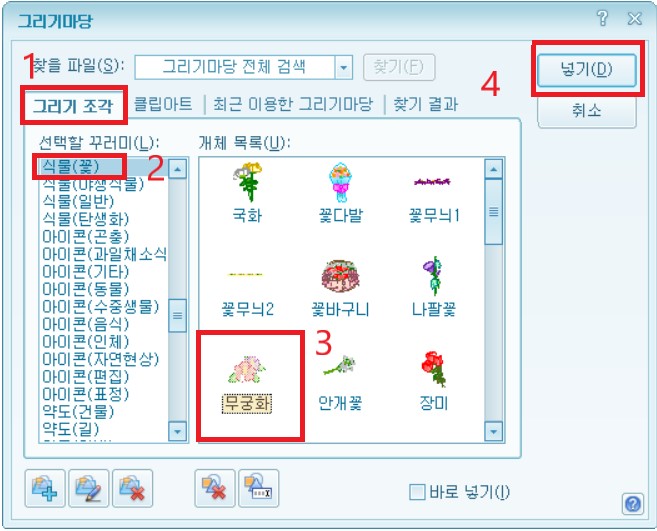
목록에서 원하는 그림 [식물(꽃)]을 선택하면 옆에 “개체 목록”에 식물(꽃)에 관한 그림 개체들이 나타납니다.
개체 목록에서 한글 본문에서 사용할 그림 개체를 선택합니다.
저는 무궁화를 선택하겠습니다.
넣기 버튼을 눌러줍니다.
마우스 모양이 + 모양으로 바뀝니다.
+ 모양이 되면 본문에서 마우스 왼쪽 버튼을 누른 상태로 마우스를 이동시키면 사각형 모양이 나타나고 사각형 모양이 원하는 크기가 되었으면 마우스 왼쪽 버튼에서 손을 떼면 무궁화 모양이 사각형 크기대로 본문에 나타납니다.

그림 개체는 마우스로 원하는 위치로 이동이 가능하며 크기도 조절할 수 있습니다.
그림 개체를 마우스 왼쪽 버튼으로 한번 누르면 그림 개체를 사각형으로 작은 8개의 사각형이 나타납니다.
저 작은 사각형에 마우스 커서를 가져가면 마우스 커서의 모양이 변경됩니다.
그때 마우스 왼쪽 버튼을 누른 상태에서 마우스를 이동시키면 그림 개체의 크기를 조절할 수 있습니다.
원하는 크기로 그림 개체를 조절하였다면 마우스에서 손을 떼면 됩니다.
그림 개체를 이동하고 싶을 때는 마우스 커서를 그림 개체 안으로 이동시키면 마우스 커서가 바뀝니다.
그때 마우스 왼쪽 버튼을 누른 상태로 이동시키면 그림 개체가 마우스와 같이 이동합니다.
(2) 입력 → 열람 상자 메뉴 → 그리기마당
메뉴 표시줄에서 입력 메뉴를 선택합니다.
바로 아래에 보시면 열람 상자 메뉴가 입력 열람 상자 메뉴로 바뀌어졌습니다.
열람 상자 메뉴에서 "그리기 마당“ 아이콘을 찾습니다.

그리기 마당 아이콘을 선택합니다.
“그리기 마당” 대화 상자가 나타납니다.
그리기 마당에서 그리기 조각 탭을 선택합니다.
“선택할 꾸러미“ 목록에서 동물(조류)을 선택합니다.
옆에 “개체 목록”을 보면 다양한 조류 그림 개체가 나타납니다.

저는 병아리를 선택하겠습니다.
병아리를 선택하고 넣기 버튼을 눌러줍니다.
본문 화면에서 마우스 포인트의 모양이 + 모양으로 변경되면 그림을 넣을 위치로 마우스를 이동시킵니다.
위치에 도착했다면 마우스 왼쪽 버튼을 누른 상태로 커서를 이동시킵니다.
사각형 모양이 나타나고 원하는 크기로 사각형을 만든 뒤에 마우스에서 손을 뗍니다.

본문 화면에 병아리 그림 개체가 나타납니다.
2. “그리기 마당” 대화 상자
그리기 마당이란 많이 사용하는 개체를 미리 만들어서 등록해 놓은 뒤에 필요한 경우마다 등록된 개체를 가지고 와서 쉽고 빠르게 그림을 그리는 방식을 말합니다.
(1) 찾을 파일
찾을 파일에 입력 칸에 마우스 커서로 한번 눌러줍니다.
입력 칸에 입력할 수 있게 커서가 깜박거립니다.
원하는 그림 개체의 이름을 입력합니다.
파일 이름이 생각나지 않는다면 *, ?를 함께 입력하여도 됩니다.
병아리를 찾으려면 “병?“ 이나 ”병*“을 입력하게 되면 병이 포함된 글자들의 그림이 나타납니다. 병원, 병아리, 물병자리 등이 ”찾기 결과” 탭에 나타납니다.
(2) 그리기 조각 탭
그리기 조각에서 선택할 꾸러미에 등록된 그림 개체 종류는 다음과 같이 나누어져 있습니다.

기본 도형, 블록 화살표, 순서도, 별 및 현수막, 설명선,
교통(노면표시), 교통(도로), 교통(안전표지), 교통(운송기구), 교통(신호등),
전통(농악), 전통(문양), 전통(물건), 전통(미풍양속), 전통(사군자), 전통(속담)
전통(십이지), 전통(음식), 전통(일반), 전통(전래동화)
과학(실험기구), 과학(집합기호), 과학(화학구조)
교통(운송수단), 교통(표지판)
기념일(성탄), 기념일(일반)
도형(입체), 도형(평면), 도형(화살표일반), 도형(화살표장식)
동물(수생생물), 동물(육상생물), 동물(조류)
동화(외국)
배경(그림1), 배경(그림2), 배경(무늬)
생활(가구), 생활(기타), 생활(사무용품1), 생활(사무용품2), 생활(생활기구)
생활(아기), 생활(액자틀), 생활(욕실), 생활(장난감), 생활(전자제품), 생활(청소)
설명상자(일반), 설명상자(장식), 설명상자(제목상자)
스포츠레저(스포츠용품), 스포츠레저(심벌)
식물(과일채소), 식물(꽃), 식물(야생식물), 식물(일반), 식물(탄생화)
아이콘(곤충), 아이콘(과일채소식물), 아이콘(기타), 아이콘(동물)
아이콘(수중생물), 아이콘(음식), 아이콘(인체), 아이콘(자연현상)
아이콘(편집), 아이콘(표정)
약도(건물), 약도(길), 약도(일반)
유치원(어린이놀이), 유치원(인형놀이), 유치원(일반1), 유치원(일반2)
음식(간식), 음식(요리), 음식(음료)
자연(날씨1), 자연(날씨2), 자연(별자리), 자연(우주), 자연(탄생석)
종교(일반)
지도(그림자), 지도(일반1), 지도(일반2)
취미문화(생활), 취미문화(악기), 취미문화(악보), 취미문화(행사)
캐릭터(가족), 캐릭터(기타), 캐릭터(동물), 캐릭터(미신), 캐릭터(연인)
캐릭터(외계인), 캐릭터(유머), 캐릭터(인물), 캐릭터(직업)
컴퓨터(일반), 컴퓨터(전자도면), 컴퓨터(플로차트)
패션(신발), 패션(장화), 패션(장신구)
프레젠테이션(도표), 프레젠테이션(사물), 프레젠테이션(아이콘)
프레젠테이션(양식), 프레젠테이션(인물)
으로 나누어져 있으며 “선택할 꾸러미“ 목록에서 하나를 선택하면 옆에 개체 목록에 목록과 일치하는 그림 개체들이 나타납니다.
원하시는 그림 개체를 선택하시면 됩니다.
(3) 클립아트 탭
클립아트에서 선택할 꾸러미에 등록된 사진이나 그림 개체 종류는 다음과 같이 나누어져 있습니다. 약 25000여 종의 클립아트를 가지고 있습니다.
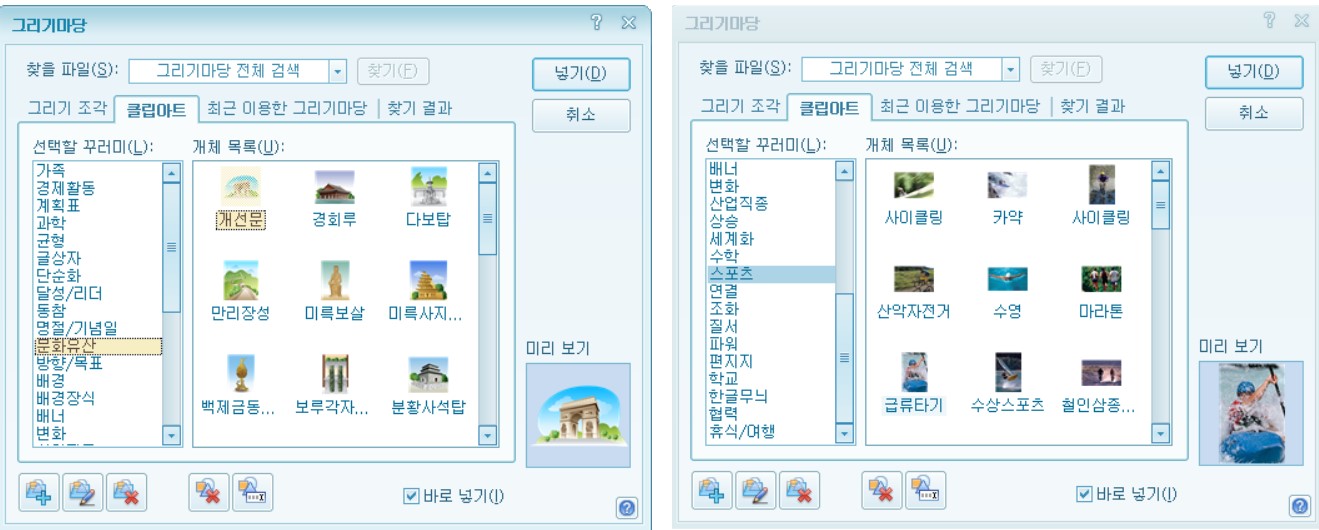
가족, 경제활동, 계획표, 과학, 균형, 글상자, 단순화, 달성/리더, 동참, 명절/기념일, 문화유산, 방향/목표, 배경, 배경장식, 배너, 변화, 산업직종, 상승, 세계화, 수학, 스포츠, 연결, 조화, 질서, 파워, 편지지, 학교, 한글무늬, 협력, 휴식/여행으로 나누어져 있으며 그림 개체와 사진 개체로 나누어져 있습니다.
클립아트도 “선택할 꾸러미” 목록에서 하나를 선택하면 옆에 개체 목록에 목록과 일치하는 그림이나 사진이 나타납니다.
(4) 최근 이용한 그리기 마당 탭
그리기 마당을 이용하여 그림이나 사진 개체를 본문에 삽입한 목록을 알 수 있습니다.

(5) 찾기 결과 탭
“찾을 파일“ 입력 칸을 이용하여 찾을 경우에 찾은 결과물을 찾기 결과 탭에서 보여줍니다.

지금까지 읽어주셔서 감사합니다.
오늘도 행복한 하루 보내세요.
'컴퓨터 이야기 > 한글' 카테고리의 다른 글
| 한글 표 그리기 기능과 표 지우개 기능 (0) | 2020.12.13 |
|---|---|
| 한글 문단 띠 그리기 (0) | 2020.12.12 |
| 한글 편집 화면 나누기 (가로로 나누기, 세로로 나누기, 가로 세로 나누기) (0) | 2020.11.12 |
| 한글 개체 이동 안내선 보기와 설정 (0) | 2020.11.11 |
| 한글 격자 보기와 격자 설정 (0) | 2020.11.09 |